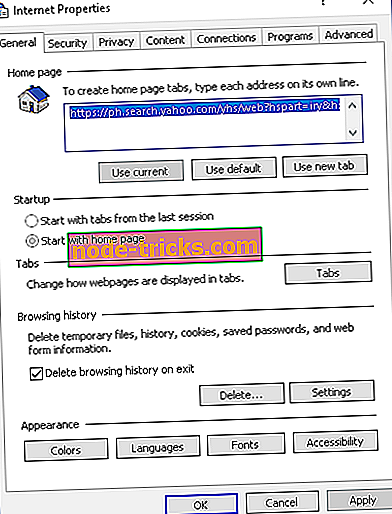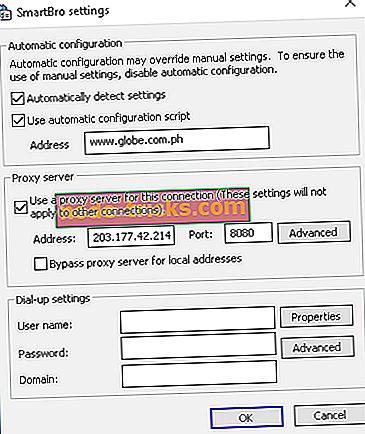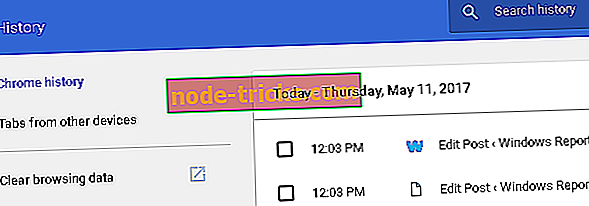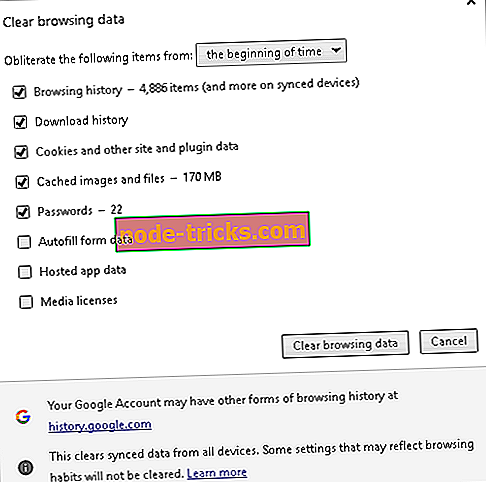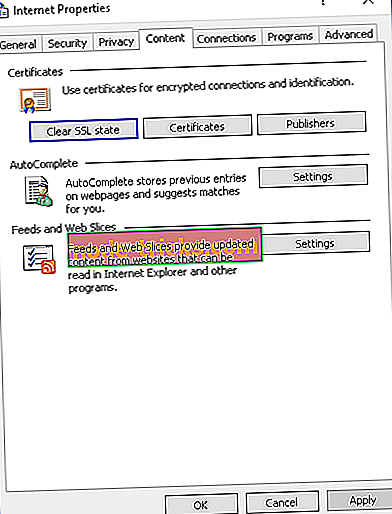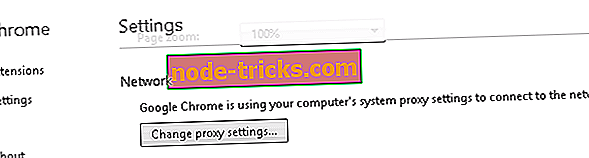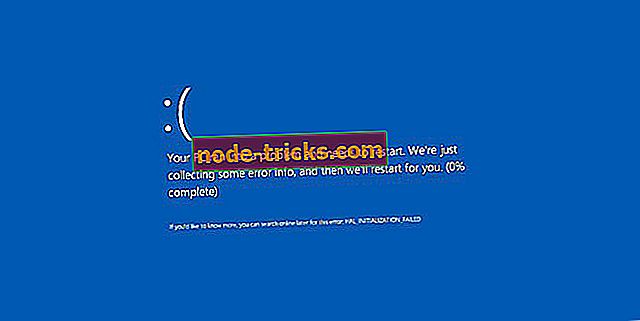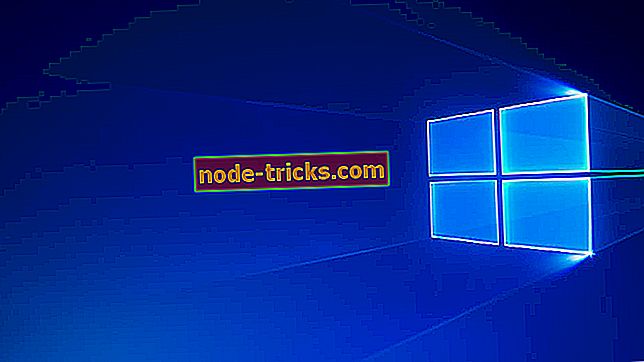ERR_CERT_COMMON_NAME_INVALID virhe Chromeissa [FIX]
Vaikka jokainen Chrome-päivitys ratkaisee selaimen tunnetut virheet, se voi myös tuoda esiin uusia ongelmia, jos asiat eivät mene sellaisenaan. Muita ongelmia voi ilmetä myös selaimeen asennetuista laajennuksista. Näihin ongelmiin kuuluvat yleisimmät virheen käyttäjät, jotka usein kompastuvat selaimellaan: E RR_CERT_COMMON_NAME_INVALID.
Tämä yleinen virhe on SSL-virheen tyyppi, joka näkyy monilla muilla alustoilla ja johtuu palvelimen virheellisestä asetuksesta vierailemassasi sivustossa, virheen Chromeissa, palomuuriongelmista tai kolmannen osapuolen laajennuksista. Ongelma näyttää seuraavan viestin:
Yhteytesi ei ole yksityinen.
Tässä tehtävässä yritämme tarjota ratkaisun tällaiseen virheeseen. Varmista ensin, että Windows-tietokoneen päivämäärän, kellonajan ja sijainnin asetukset ovat oikein valitsemalla Ohjauspaneeli> Kello, kieli ja alue.
Korjaa: ERR_CERT_COMMON_NAME_INVALID-virhe
- Tunnista ongelmalliset laajennukset
- Tarkista välityspalvelimen asetukset
- Tyhjennä välimuisti ja tiedot
- Poista virustorjunta tai palomuuri käytöstä
- Puhdista SSL-välimuisti
- Päivitä Chrome
- Asenna Chrome uudelleen
Ratkaisu 1 - Tunnista ongelmalliset laajennukset

Häiriö laajennuksista tai laajennuksista, jotka saattavat aiheuttaa ongelman. Voit tarkistaa, että laajennus aiheuttaa ongelmia, selaa ensin inkognito-tilassa ja katso, onko kaikki kunnossa. Jos et näe virheilmoitusta inkognito-tilassa, jatko voi olla syyllinen.
Jos haluat tunnistaa ongelmallisen laajennuksen, poista ensin kaikki Chrome-selaimesi laajennukset poistamalla valintaruutu oikealla. Ota sitten yksi laajennus kerrallaan ja käy millä tahansa sivustolla nähdäksesi, onko virhesanoma edelleen näkyvissä. Toista tämä vaihe muille laajennuksille, kunnes löydät syyllisen. Poista ongelmaa aiheuttava laajennus napsauttamalla roskakorin kuvaketta oikealle.
Ratkaisu 2 - Tarkista välityspalvelimen asetukset
Välityspalvelimen asetukset voivat vaikuttaa myös selaimesi toimintaan. Pienessä määrityksessä esiintyvä virhe riittää selaamiseen, kuten rajoitettu pääsy mihin tahansa sivustoon. Voit tarkistaa, onko tietokoneen välityspalvelimen asetukset oikein, toimi seuraavasti:
- Käynnistä Käynnistä- valikko ja kirjoita hakukenttään inetcpl.cpl avataksesi Internet- ominaisuudet .
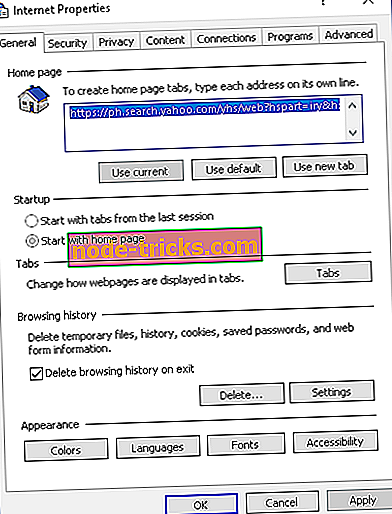
- Valitse Yhteydet- välilehti.
- Valitse sitten Asetukset ja varmista, että Automaattinen tunnistusasetukset on valittuna ja mitään muuta.
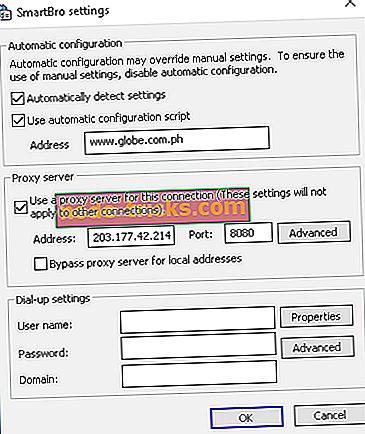
- Paina OK.
Tarkista nyt, onko virhe poistettu välityspalvelinasetusten korjaamisen jälkeen.
Ratkaisu 3 - Tyhjennä välimuisti ja tiedot
Viallinen välimuisti ja eväste voivat joskus aiheuttaa ongelmia Chromessa. Niiden selvittäminen voi olla hyödyllistä. Tässä on, miten:
- Paina näppäimistön CTRL + H -painiketta.
- Valitse Tyhjennä selaustiedot .
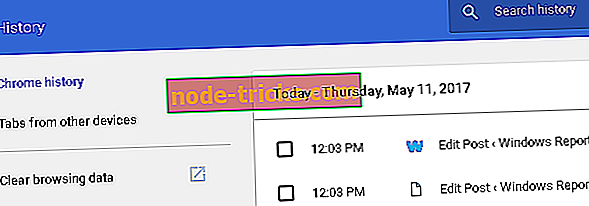
- Tarkista välimuistin, evästeiden, sisällön lisenssin, isännöityjen sovellustietojen asianmukaiset asetukset.
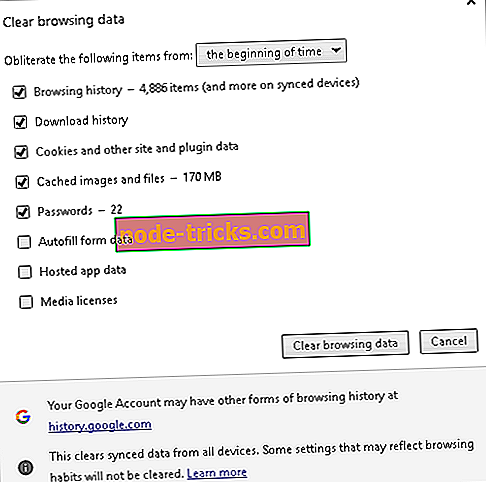
- Valitse sitten Tyhjennä selaustiedot .
Ratkaisu 4 - Poista virustorjunta tai palomuuri käytöstä
Virustentorjuntaohjelmat ja palomuuriohjelmat ovat myös selaimesi virheiden syyllisiä. Tämä johtaa SSL-ongelmiin, jotka rajoittavat selausta. Voit halutessasi poistaa suojausohjelmat käytöstä väliaikaisesti ja tarkistaa onko se ratkaissut ongelman.
Ratkaisu 5 - Puhdista SSL-välimuisti
Jos yllä oleva menetelmä ei auta, poista SSL-välimuisti korjata err_cert_common_name_invalid-virhe. Tässä on, miten:
- Avaa Internet- ominaisuudet ja siirry Sisältö- välilehteen.
- Valitse sitten Clear SSL State.
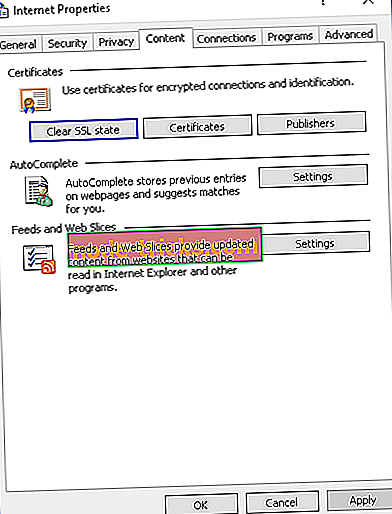
- Voit tehdä sen selaimessasi valitsemalla Asetukset> Näytä lisäasetukset> Muuta välityspalvelimen asetuksia.
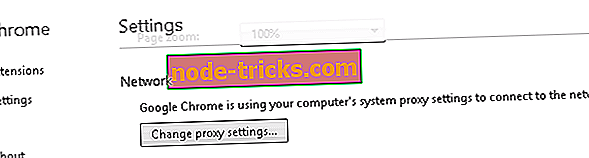
- Valitse Sisältö- välilehti.
Ratkaisu 6 - Päivitä Chrome
Varmista myös, että Chrome-selain on ajan tasalla. Vanhentuneet sovellukset ovat erilaisia ongelmia. Avaa Chrome> 3-pistevalikko> Tietoja Google Chromesta ja päivitä se.
Ratkaisu 7 - Asenna Chrome uudelleen
Lopulta voit myös yrittää asentaa Chromeen uudelleen. Tämän pitäisi ratkaista mahdolliset ongelmat ja saada sinut selväksi. Älä tietenkään unohda varmuuskopioida kirjanmerkkejä ja salasanoja. Avaa vain Ohjauspaneeli> Poista ohjelma. Poista Chrome ja poista siihen liittyvät tiedostot. Voit tehdä sen manuaalisesti tai käyttää kolmannen osapuolen asennuksenpoistoa.
Jos tiedät, että jokin muu tapa korjata ERR_CERT_COMMON_NAME_INVALID-ongelma Chromeissa, jaa ne kanssamme alla olevassa kommenttiosassa!
LIITTYVÄT TARJOUKSET, JOTKA TARKISTETTAVAT:
- Web-selaimen toimintojen tallentaminen Chromeen
- Google Chrome ei vastaa [FIX]
- Korjaa: Chromen uudet välilehdet avautuvat edelleen